Πώς να βρείτε το χαμένο σας τηλέφωνο Samsung

![]()
Χρησιμοποιείτε το τηλέφωνό σας για να επικοινωνείτε με αγαπημένα πρόσωπα, να αποθηκεύετε φωτογραφίες και αναμνήσεις και να εργάζεστε ενώ λείπετε από το γραφείο; Το παίρνετε παντού μαζί σας; Όταν το τηλέφωνό σας είναι ένα κανονικό μέρος της ημέρας σας, η απώλεια ενός τηλεφώνου ή tablet μπορεί να επηρεάσει την προσωπική και επαγγελματική σας ζωή. Ευτυχώς, η σειρά smartphone Samsung διαθέτει μια ενσωματωμένη λύση για τον εντοπισμό και τη διαχείρισή τους εξ αποστάσεως που ονομάζεται SmartThings Find. Βρίσκει μια χαμένη συσκευή και την κλειδώνει ή τη διαγράφει για να προστατεύσει το απόρρητό σας.
Τι είναι το SmartThings Find;
Το SmartThings Find της Samsung είναι μια υπηρεσία στην οποία μπορείτε να έχετε πρόσβαση σε οποιοδήποτε πρόγραμμα περιήγησης ιστού. Η υπηρεσία είναι παρόμοια με την πλατφόρμα Find My της Apple και μπορεί να σας βοηθήσει να εντοπίσετε, να δημιουργήσετε αντίγραφα ασφαλείας και να σκουπίσετε από απόσταση το τηλέφωνο ή το tablet Samsung Galaxy, επιτρέποντάς σας να διατηρείτε τον πλήρη έλεγχο του απορρήτου σας. Διαθέτει καινοτόμες λειτουργίες, όπως Παρακολούθηση τοποθεσίας, που κάνει τη συσκευή σας να στέλνει αυτόματα την ενημερωμένη τοποθεσία της κάθε 15 λεπτά. Σας επιτρέπει επίσης να καλείτε τη συσκευή σας σε πλήρη ένταση, να κλειδώνετε την οθόνη της, να εμποδίζετε τους άλλους να την απενεργοποιούν και να εμφανίζετε ένα μήνυμα επαφής, ώστε τα άτομα που βρίσκουν το τηλέφωνό σας να μπορούν να επικοινωνήσουν μαζί σας.
Για να μπορέσετε να το χρησιμοποιήσετε, θα πρέπει να ενεργοποιήσετε το SmartThings Find. Εάν δεν είναι ενεργοποιημένο, δεν μπορείτε να το ενεργοποιήσετε από απόσταση και να το χρησιμοποιήσετε για να εντοπίσετε μια χαμένη συσκευή. Ολοκληρώστε τα παρακάτω βήματα στο τηλέφωνό σας για να ενεργοποιήσετε το SmartThings Find:
- Ανοίξτε τις Ρυθμίσεις της συσκευής Galaxy σας .
- Κάντε κύλιση προς τα κάτω και πατήστε Ασφάλεια και απόρρητο .
- Πατήστε την επιλογή Εύρεση του κινητού μου .
- Πατήστε Να επιτρέπεται η εύρεση αυτού του τηλεφώνου.
- Από αυτό το μενού, ενεργοποιήστε την επιλογή Να επιτρέπεται η εύρεση αυτού του τηλεφώνου.
- Για πρόσθετη ασφάλεια , ενεργοποιήστε τις άλλες επιλογές: Απομακρυσμένο ξεκλείδωμα , Αποστολή τελευταίας τοποθεσίας και Εύρεση εκτός σύνδεσης .
- 2 Εικόνες
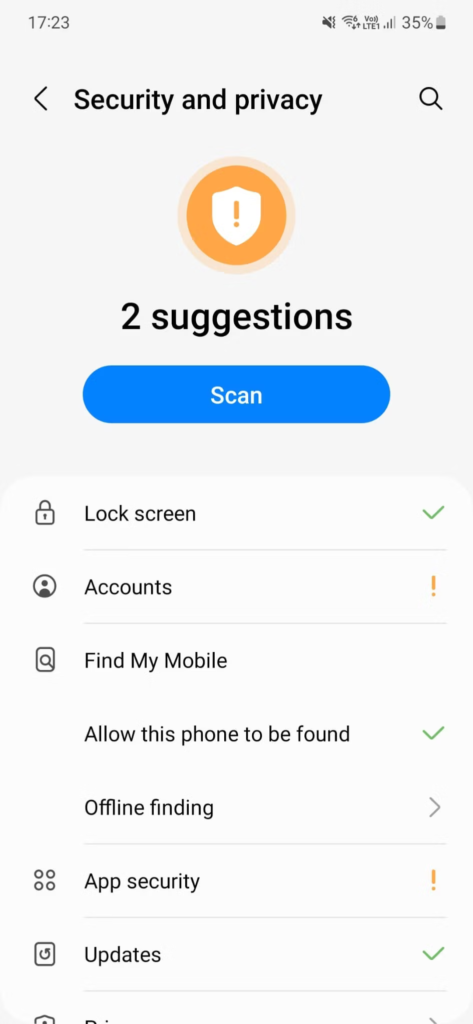
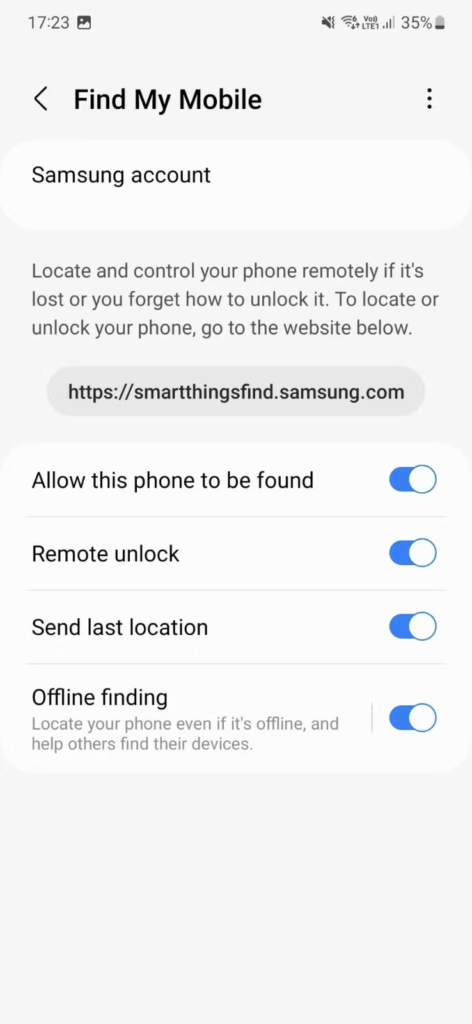
Αποθηκεύστε μερικά SmartThings Βρείτε εφεδρικούς κωδικούς
Ο έλεγχος ταυτότητας δύο παραγόντων, ή 2FA, είναι ένας πολύ καλός τρόπος για να ασφαλίσετε τη συσκευή σας. Ωστόσο, εάν έχετε μόνο μία ενεργή συσκευή Samsung, ενδέχεται να αντιμετωπίσετε προβλήματα, καθώς το SmartThings Find στέλνει έναν κωδικό 2FA στο τηλέφωνο που λείπει όταν προσπαθεί να διαγράψει τη συσκευή. Για να αποφύγετε προβλήματα εάν χάσετε το τηλέφωνό σας, απενεργοποιήστε το 2FA για το SmartThings Βρείτε ή ρυθμίστε τους εφεδρικούς κωδικούς, οι οποίοι είναι κωδικοί 2FA μιας χρήσης που μπορείτε να αποθηκεύσετε.
Εάν ρυθμίσετε εφεδρικούς κωδικούς, κρατήστε τους στη διάθεσή σας εάν χρειάζεται να διαχειριστείτε τη συσκευή σας εξ αποστάσεως. Η αποθήκευση εφεδρικών κωδικών στο τηλέφωνό σας δεν είναι ο σωστός τρόπος.
Για να ρυθμίσετε εφεδρικούς κωδικούς, ανοίξτε την εφαρμογή ρυθμίσεων στο τηλέφωνό σας και ακολουθήστε τα εξής βήματα:
- Ανοίξτε τις επιλογές λογαριασμού Samsung πατώντας το κουμπί με το όνομα και την εικόνα προφίλ σας.
- Στη σελίδα ρυθμίσεων λογαριασμού Samsung, πατήστε Ασφάλεια και απόρρητο .
2 Εικόνες
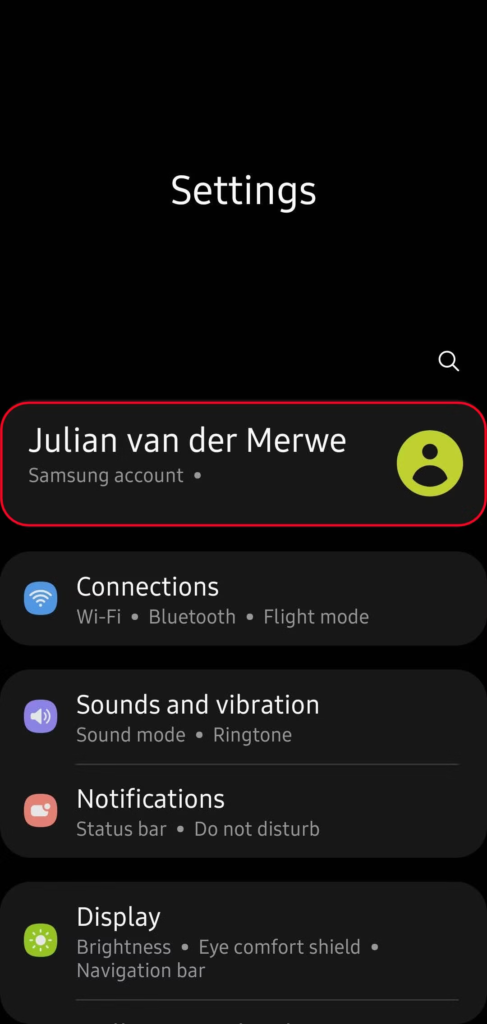
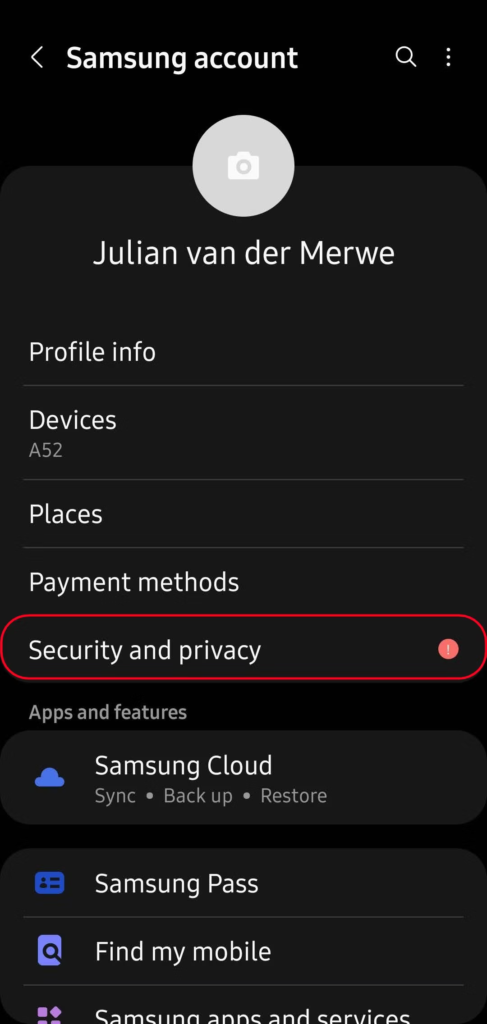
Πατήστε Επαλήθευση σε δύο βήματα για να προσαρμόσετε τις ρυθμίσεις 2FA.
Πατήστε Εφεδρικοί κωδικοί για να δημιουργήσετε και να προβάλετε τους εφεδρικούς κωδικούς για τη συσκευή σας.
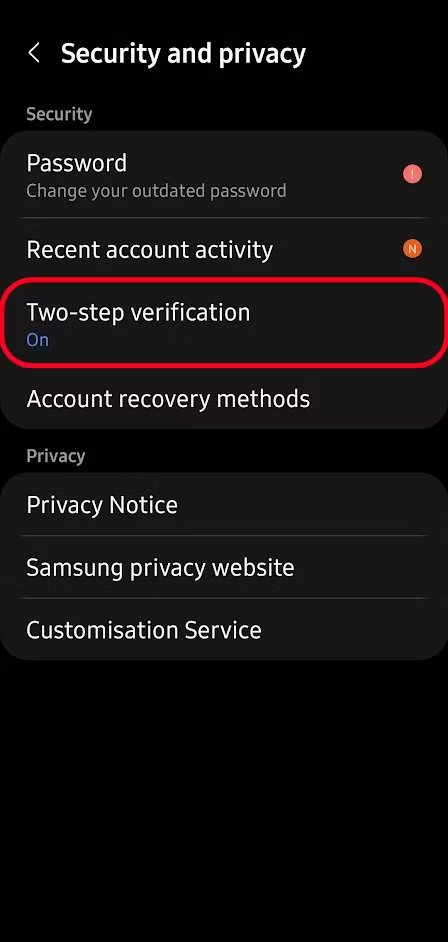
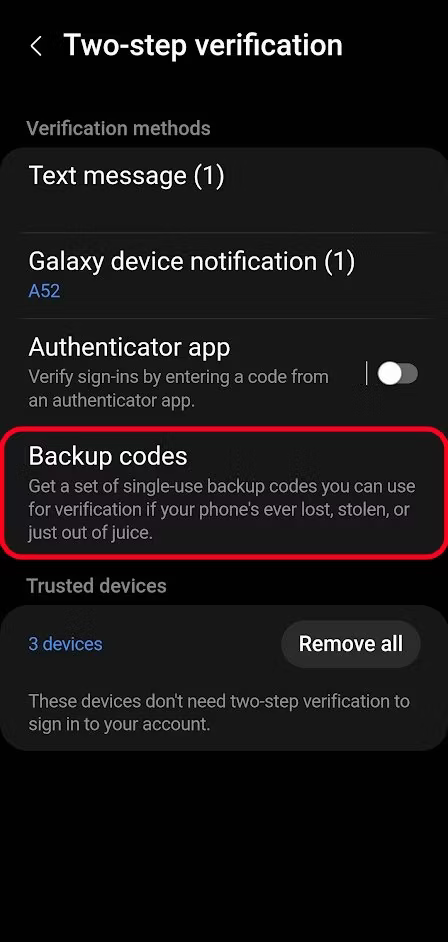
Σημειώστε τους κωδικούς αυτής της σελίδας. Σημειώστε τους ή πατήστε Αποθήκευση κωδικών για να τους εξαγάγετε σε ένα αρχείο TXT που μπορείτε να αποθηκεύσετε στο Google Drive ή να εξαγάγετε στον υπολογιστή, τον φορητό υπολογιστή ή το tablet σας.
Οι εφεδρικοί κωδικοί είναι μίας χρήσης, επομένως ανοίξτε αυτήν τη σελίδα ρυθμίσεων και δημιουργήστε νέους κωδικούς εάν χρειάζεται να τους χρησιμοποιήσετε.
Χρησιμοποιήστε το SmartThings Find για να εντοπίσετε το τηλέφωνο ή το tablet σας
Εάν χάσετε το τηλέφωνό σας και πρέπει να το εντοπίσετε ή να το διαγράψετε, μεταβείτε στην ιστοσελίδα Smart Things Find και συνδεθείτε με τον λογαριασμό σας Samsung. Από εκεί, θα δείτε μια λίστα με τις συσκευές Samsung που μπορούν να εντοπιστούν χρησιμοποιώντας την υπηρεσία.
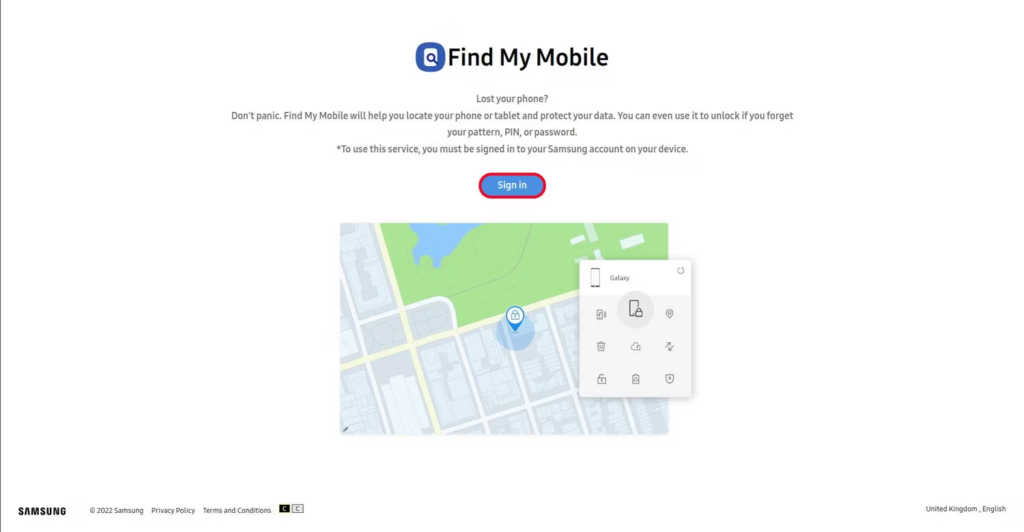
Εάν βρεθεί η τοποθεσία της συσκευής, εμφανίζεται με μια ενεργή ένδειξη στο χάρτη. Θα δείτε την κατάστασή του, το επίπεδο μπαταρίας και τον τύπο συνδεσιμότητας δικτύου (κινητό ή Wi-Fi).
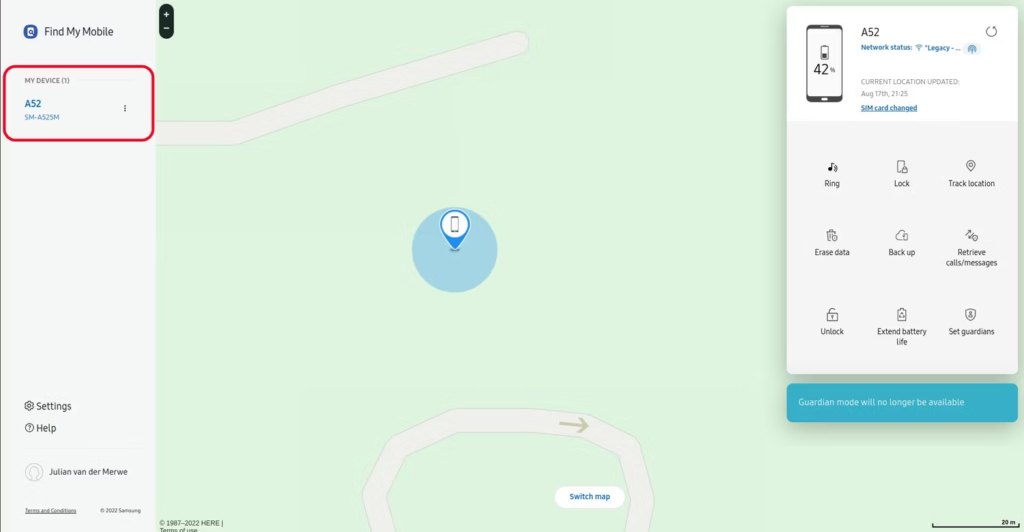
Το SmartThings Find λειτουργεί μόνο εάν η χαμένη συσκευή είναι ενεργοποιημένη και συνδεδεμένη σε δίκτυο. Εξαιτίας αυτού, η Samsung προσφέρει μια δυνατότητα εξ αποστάσεως προσαρμογής των ρυθμίσεων ενέργειας για να παρατείνει τη διάρκεια ζωής των χαμένων συσκευών και να σας δώσει περισσότερο χρόνο για να τις εντοπίσετε. Επιπλέον, μπορεί να χρησιμοποιηθεί για την ανάκτηση πρόσβασης σε μια συσκευή σε περίπτωση απώλειας κωδικού πρόσβασης ή PIN. Για να το κάνετε αυτό, ενεργοποιήστε το Remote Unlock κατά τη διαδικασία εγκατάστασης.
Τι μπορώ να κάνω αφού εντοπίσω τη συσκευή μου χρησιμοποιώντας το SmartThings Find;
Αν χάσατε το τηλέφωνό σας και στη συνέχεια το εντοπίσατε χρησιμοποιώντας το SmartThings Find, αξίζει να το σηκώσετε. Αρχικά, μπορεί να θέλετε να βεβαιωθείτε ότι δεν είναι με κάποιον άλλο. Η Samsung σάς επιτρέπει να ελέγχετε τη θέση του τηλεφώνου σας μόνο μία φορά κάθε 15 λεπτά, επομένως για να προσδιορίσετε εάν κάθεται σε ένα παγκάκι στο πάρκο ή στην τσέπη κάποιου θα διαρκέσει τουλάχιστον 16 λεπτά. Εάν αλλάξει η τοποθεσία, θα ξέρετε ότι δεν είναι εκεί που την αφήσατε και ίσως έχετε την ευκαιρία να συνομιλήσετε για να την επαναφέρετε.
Πώς να κάνετε το τηλέφωνό σας να χτυπάει στο SmartThings Find
Όταν χρησιμοποιείτε ένα tablet για να παρακολουθείτε τη συσκευή σας σε εμπορικό κέντρο, πάρκο, πάρκινγκ ή κάπου αλλού, δεν μπορείτε να τρέχετε και να πείτε σε όλους να αδειάσουν τις τσέπες τους. Τι πρέπει να κάνει ένας άγρυπνος χωρίς τηλέφωνο σαν εσάς; Η Samsung σας καλύπτει.
Το SmartThings Find μπορεί να σας βοηθήσει να εντοπίσετε τη συσκευή σας με τη λειτουργία Ring , ανεξάρτητα από τη λειτουργία ήχου ή την ένταση στην οποία έχει ρυθμιστεί. Για να κάνετε τη συσκευή σας να κουδουνίζει:
- Επιλέξτε Ring στη σελίδα Εύρεση SmartThings.
- Επιλέξτε Έναρξη στο αναδυόμενο παράθυρο που ακολουθεί.
- Η συσκευή κουδουνίζει για ένα λεπτό, ειδοποιώντας σας για την παρουσία της.
Αυτό το κουδούνισμα μπορεί να διακοπεί από τη συσκευή, επομένως μπορεί να χρειαστούν μερικές προσπάθειες για να σαρώσετε άβολα το πλήθος για άτομα με μπερδεμένες ή ανησυχητικές εκφράσεις.
Μην αντιμετωπίζετε τους κλέφτες
Το αν θα πρέπει να το κάνετε αυτό αν σας έχουν κλέψει το τηλέφωνό σας είναι μια άλλη ιστορία. Δεν πρέπει να μπείτε στο αυτοκίνητό σας και να αντιμετωπίσετε τον εγκληματία που έκλεψε το τηλέφωνό σας. Αντίθετα, βεβαιωθείτε ότι τα δεδομένα σας είναι ασφαλή και ενημερώστε τις τοπικές αρχές επιβολής του νόμου σχετικά με την τοποθεσία της συσκευής σας. Τα χιλιόμετρα σας μπορεί να διαφέρουν ανάλογα με την επιτυχία αυτού του βήματος, αλλά δεν αξίζει να διακινδυνεύσετε την ασφάλειά σας για να ανακτήσετε μια κλεμμένη συσκευή.
Ας δούμε τα βήματα για την ασφάλεια του τηλεφώνου και των πληροφοριών σας όταν το κλέψουν.
Δημιουργήστε αντίγραφα ασφαλείας των δεδομένων σας στο Samsung Cloud
Εάν έχετε πολύτιμες πληροφορίες στο τηλέφωνό σας που δεν έχετε την πολυτέλεια να χάσετε, χρειάζεστε μια ισχυρή στρατηγική δημιουργίας αντιγράφων ασφαλείας για το τηλέφωνό σας. Εάν έχει περάσει καιρός από τότε που εκτελέσατε ένα αντίγραφο ασφαλείας, το SmartThings Find σάς επιτρέπει να δημιουργήσετε αντίγραφα ασφαλείας της συσκευής σας εξ αποστάσεως. Για να εκτελέσετε ένα αντίγραφο ασφαλείας, συνδεθείτε στο SmartThings από ένα πρόγραμμα περιήγησης για επιτραπέζιους υπολογιστές ή κινητά και ακολουθήστε τα εξής βήματα:
- Στη σελίδα Εύρεση SmartThings, επιλέξτε Δημιουργία αντιγράφων ασφαλείας στον πίνακα μενού στη δεξιά πλευρά της οθόνης για να ανοίξετε τις επιλογές δημιουργίας αντιγράφων ασφαλείας.
- Επιλέξτε τις επιλογές που θέλετε να δημιουργήσετε αντίγραφα ασφαλείας. Εάν το τηλέφωνό σας έχει χαμηλή μπαταρία ή δεν είστε βέβαιοι για πόσο καιρό θα βρίσκεται σε εμβέλεια κινητών ή θα είναι ενεργοποιημένο, ξεκινήστε με τα βασικά και επιστρέψτε στα βοηθητικά πράγματα αργότερα.
- Αφού επιλέξετε τι θέλετε να δημιουργήσετε αντίγραφο ασφαλείας, επιλέξτε Δημιουργία αντιγράφων ασφαλείας για να ξεκινήσει η δημιουργία αντιγράφων ασφαλείας. Ενδέχεται να δείτε ένα αναδυόμενο παράθυρο που επιβεβαιώνει τη χρήση δεδομένων κινητής τηλεφωνίας. Επιλέξτε Συμφωνώ και μετά επιλέξτε Δημιουργία αντιγράφων ασφαλείας για να συνεχίσετε με τη δημιουργία αντιγράφων ασφαλείας.
Αυτό είναι. Αφού κάνετε κλικ στη Δημιουργία αντιγράφων ασφαλείας , το τηλέφωνό σας δημιουργεί αντίγραφα ασφαλείας των πληροφοριών που ζητήσατε εάν είναι συνδεδεμένο σε δίκτυο κινητής τηλεφωνίας. Αυτό ενεργοποιεί μια ειδοποίηση στο τηλέφωνό σας, ώστε όποιος έχει το τηλέφωνό σας να ειδοποιείται ότι δημιουργείτε αντίγραφο ασφαλείας του. Καθώς ολοκληρώνεται κάθε αντίγραφο ασφαλείας, η σελίδα Εύρεση SmartThings αντικατοπτρίζει πότε ολοκληρώθηκε το αντίγραφο ασφαλείας στο αναδυόμενο παράθυρο.
Διαγράψτε τα δεδομένα ενός χαμένου ή κλεμμένου τηλεφώνου με το SmartThings Find
Η αποθήκευση εμπιστευτικών ή ευαίσθητων πληροφοριών σε ένα τηλέφωνο είναι πάντα επικίνδυνη. Εάν το τηλέφωνό σας κλαπεί, θέλετε έναν τρόπο να βεβαιωθείτε ότι οι πληροφορίες που έχετε αποθηκεύσει σε αυτό δεν χρησιμοποιούνται με κακόβουλο τρόπο. Ένας καλός τρόπος για να κλειδώσετε αυτές τις πληροφορίες είναι να τις διαγράψετε εντελώς από τη συσκευή.
Για να διαγράψετε ένα τηλέφωνο που λείπει με το SmartThings Find, συνδεθείτε στην υπηρεσία και ακολουθήστε τα εξής βήματα:
- Επιλέξτε Διαγραφή δεδομένων στη σελίδα Εύρεση SmartThings για να ξεκινήσετε να σκουπίζετε τη συσκευή σας.
- Εάν ενεργοποιήσατε το 2FA, ένα αναδυόμενο παράθυρο ζητά τον κωδικό που αποστέλλεται στη συσκευή σας. Εάν μία από τις άλλες συσκευές σας είναι συνδεδεμένη στον λογαριασμό σας Samsung, ενδέχεται να λάβετε τον κωδικό 2FA σε αυτήν τη συσκευή. Διαφορετικά, θα πρέπει να χρησιμοποιήσετε έναν εφεδρικό κωδικό για τον έλεγχο ταυτότητας των ενεργειών σας. Για να χρησιμοποιήσετε έναν εφεδρικό κωδικό, επιλέξτε Επαλήθευση με εφεδρικό κωδικό και εισαγάγετε τον κωδικό στο πεδίο που ακολουθεί.
- Επιλέξτε Διαγραφή δεδομένων . Αυτή τη φορά, θα εμφανιστεί ένα αναδυόμενο παράθυρο που επιβεβαιώνει ότι θέλετε να κάνετε πλήρη επαναφορά εργοστασιακών ρυθμίσεων, συμπεριλαμβανομένων των πληροφοριών και των αρχείων στην κάρτα SD σας, εάν είναι εγκατεστημένη.
- Για να προχωρήσετε στην επαναφορά εργοστασιακών ρυθμίσεων, επιλέξτε Διαγραφή .
Η διαγραφή του τηλεφώνου σας θα πρέπει να είναι η τελευταία λύση, καθώς δεν μπορείτε να το παρακολουθήσετε ή να το ελέγξετε μετά την επαναφορά του. Από τη θετική πλευρά, εάν το τηλέφωνό σας κλαπεί, ο κλέφτης κλειδώνεται επειδή το τηλέφωνο τον κάνει να εισαγάγει τον κωδικό πρόσβασης του λογαριασμού σας Google προτού μπορέσουν να αρχικοποιήσουν ξανά τη συσκευή.
Εντοπισμός του τηλεφώνου σας χρησιμοποιώντας το Samsung Galaxy Watch
Εάν χρησιμοποιείτε ένα ρολόι Galaxy που έχει αντιστοιχιστεί με το χαμένο σας τηλέφωνο, μπορείτε επίσης να το χρησιμοποιήσετε για να βρείτε το τηλέφωνό σας. Δεν είναι τόσο πλήρες εργαλείο όσο το SmartThings Find, αλλά είναι πιο εύκολο στη χρήση και δεν απαιτεί πρόσβαση σε υπολογιστή. Δείτε πώς να το κάνετε:
- Στο ζευγαρωμένο Galaxy Watch, σύρετε προς τα επάνω από κάτω για να ανοίξετε το συρτάρι εφαρμογών.
- Πατήστε το εικονίδιο SmartThings Find , το οποίο είναι ένα λευκό ορθογώνιο με μπλε μεγεθυντικό φακό σε μπλε φόντο.
- Πατήστε Έναρξη για να χτυπήσει το τηλέφωνό σας.
Προστασία των δεδομένων και του απορρήτου σας
Το SmartThings Find διευκολύνει την εύρεση ενός χαμένου τηλεφώνου και τη δημιουργία αντιγράφων ασφαλείας και τη διαγραφή των δεδομένων σας σε περίπτωση που χαθούν. Είναι σημαντικό να διασφαλίζετε ότι τα δεδομένα σας δημιουργούνται σωστά και συχνά αντίγραφα ασφαλείας . Ωστόσο, το τηλέφωνό σας μπορεί να είναι εκτός λειτουργίας ή μπαταρία όταν το χάσετε, με αποτέλεσμα να μην είναι προσβάσιμο, μαζί με τα δεδομένα σας.
[via]




